विंडोज 10 में स्टार्ट मेन्यू में पिन किए गए वेबसाइट आइकन गायब हैं
हम में से अधिकांश लोग अपनी पसंदीदा वेबसाइट के फ़ेविकॉन(pin favicons of our favorite website) को विंडोज 10 स्टार्ट मेनू(Windows 10 Start Menu) में पिन करना पसंद करते हैं । लेकिन अगर आप पाते हैं कि विंडोज 10 में पिन किए गए शॉर्टकट के (Windows 10)वेबसाइट आइकन(Websites Icons) गायब हैं , तो यह पोस्ट समस्या को ठीक करने में आपकी मदद करने के लिए निश्चित है।
स्टार्ट मेन्यू (Start Menu)विंडोज(Windows) वातावरण की सबसे बड़ी और मूल्यवान विशेषताओं में से एक है। यूजर्स स्टार्ट मेन्यू और कुछ सालों के इसके अनुभव से चूक गए हैं। माइक्रोसॉफ्ट ने इसे (Microsoft)विंडोज 10(Windows 10) के साथ वापस लाया । आप अपने पसंदीदा ऐप्स को स्टार्ट(Start) मेनू के माध्यम से एक्सेस कर सकते हैं जो एक्सप्लोर करने में समय कम करता है।

प्रत्येक ब्राउज़र ने उपयोगकर्ताओं को अपनी पसंदीदा साइटों को स्टार्ट मेनू(Start Menu) में पिन करने का विकल्प दिया है । यह एक क्रांतिकारी विशेषता है जो आपको स्टार्ट मेनू(Start Menu) में केवल एक क्लिक के साथ अपनी सबसे अधिक देखी जाने वाली वेबसाइटों तक पहुंचने देती है ।
हालांकि इस सुविधा का लाभ सभी उठा रहे हैं, कुछ उपयोगकर्ता रिपोर्ट कर रहे हैं कि वे स्टार्ट(Start) मेनू से वेबसाइटों के आइकन देखने में असमर्थ हैं। इस गाइड में, हम आपको स्टार्ट(Start) मेन्यू से गायब वेबसाइट आइकन में कुछ सुधार दिखाएंगे ।
प्रारंभ मेनू(Start Menu) में वेबसाइट चिह्न गायब हैं
आप निम्न में से किसी भी सुधार के साथ लापता आइकन वापस पा सकते हैं। वो हैं:
- अनपिन करें और फिर से पिन करें
- आइकन कैश का पुनर्निर्माण करें
- मैन्युअल रूप से आइकन बदलें
- समाधान।
उपरोक्त में से कोई भी सुधार आपके सामने आ रही समस्या का समाधान कर सकता है। आइए सुधारों को बहुत विस्तार से देखें।
1] अनपिन करें और फिर से पिन करें
जब आप उन वेबसाइटों के आइकन नहीं देख रहे हैं जिन्हें आपने स्टार्ट(Start) मेनू में पिन किया है, तो उन वेबसाइटों को अनपिन करें और उन्हें फिर से पिन करें। इससे आपकी समस्या का समाधान हो सकता है और आप बिना किसी समस्या के वेबसाइटों के आइकन सामान्य रूप से देख सकते हैं। यदि समस्या ठीक नहीं होती है, तो निम्न विधियों का प्रयास करें।
आपको अनपिन करना चाहिए और फिर वेबसाइट शॉर्टकट को स्टार्ट मेनू में पिन(Pin the website shortcut to the Start Menu) करना चाहिए और देखना चाहिए कि क्या रीपिनिंग के सरल कार्य ने मदद की है।
2] आइकन कैश का पुनर्निर्माण करें
आइकन कैश(Icon Cache) में आपके पीसी पर प्रत्येक आइकन की एक प्रति होती है। चूंकि स्टार्ट मेन्यू(Start Menu) में पिन की गई वेबसाइटों के आइकन गायब हैं, आइकन कैश(rebuilding the icon cache) को फिर से बनाने से आइकन अपडेट हो जाएंगे और आइकन पहले की तरह दिखना शुरू हो जाएंगे। आप नीचे दिए गए गाइड का पालन करके पूरे आइकन कैश को फिर से बना सकते हैं।
लापता वेबसाइट आइकन अब स्टार्ट(Start) मेन्यू में दिखाई देने चाहिए। यदि समस्या अभी भी मौजूद है, तो अगले समाधान का प्रयास करें।
3] मैन्युअल रूप से आइकन बदलें
(Right-click)शॉर्टकट पर राइट-क्लिक करें और निम्न स्थान पर लैंड करने के लिए ओपन फोल्डर लोकेशन चुनें:(Open)
C:\Users\<username>\AppData\Roaming\Microsoft\Windows\Start Menu\Programs
यहां आइकन का पता लगाएं और इसके आइकन को मैन्युअल रूप से बदलने का प्रयास करें।
शॉर्टकट को एक उचित आइकन देने के लिए, उस पर राइट-क्लिक करें और गुण चुनें।
प्रॉपर्टीज(Properties) बॉक्स खुलने पर चेंज आइकन(Change) बटन पर क्लिक करें।
निम्न बॉक्स खुलेगा। आप सिस्टम आइकन में से एक का चयन कर सकते हैं या आप ब्राउज़(Browse) बटन पर क्लिक कर सकते हैं और उस फ़ोल्डर में ब्राउज़ कर सकते हैं जहां आप .ico फ़ाइलों के अपने व्यक्तिगत स्टॉक का उपयोग कर सकते हैं।
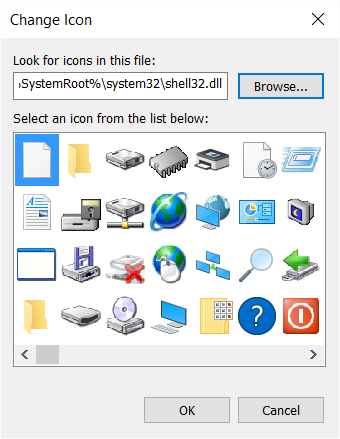
अपने इच्छित आइकन का चयन करें और लागू(Apply) करें पर क्लिक करें । आपके शॉर्टकट को वह आइकन मिल जाएगा, जो आप चाहते थे।
वैकल्पिक रूप से, आप टाइल क्रिएटर(TileCreator) जैसे तृतीय-पक्ष एप्लिकेशन का उपयोग आइकन बदलने या टाइल बनाने के लिए कर सकते हैं। यह आपके द्वारा स्टार्ट मेन्यू में पिन की गई वेबसाइटों के आइकन के साथ आने वाली परेशानी का समाधान करेगा।
4] समाधान
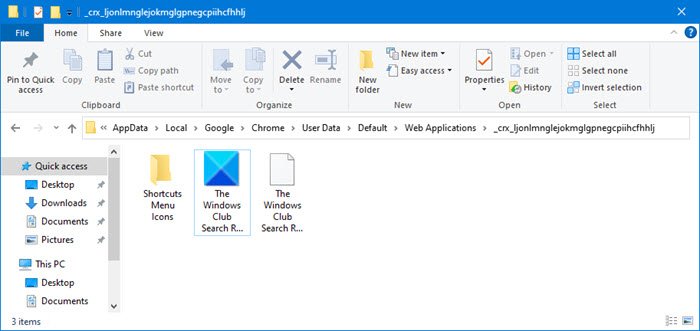
मान लें कि आपने Chrome का उपयोग करके एक डेस्कटॉप शॉर्टकट बनाया है । और जब आप इसे स्टार्ट(Start) पर पिन करते हैं , तो आइकन गायब हो जाता है। अब इस मामले में, निम्न कार्य करें:
- (Create)क्रोम(Chrome) मेनू का उपयोग करके एक और शॉर्टकट बनाएं । Settings > More Tools > Add डेस्कटॉप में जोड़ें" पर क्लिक करें ।(Click)
- यह निम्नलिखित स्थान पर सही आइकन वाला एक फ़ोल्डर बनाएगा:
%UserProfile%\AppData\Local\Google\Chrome\User Data\Default\Web Applications
- यहां आपको एक लंबी स्ट्रिंग या यादृच्छिक अक्षर या संख्याओं के साथ एक फ़ोल्डर दिखाई देगा।
- सबसे हाल ही में बनाया गया फ़ोल्डर खोलें और आपको अपने द्वारा अभी बनाए गए शॉर्टकट के लिए आइकन देखना चाहिए।
- इस फ़ोल्डर में पथ की प्रतिलिपि बनाएँ और इसे सहेजें।
- अब आपके डेस्कटॉप पर दो शॉर्टकट होने चाहिए।
- अब बनाए गए पहले(FIRST) डेस्कटॉप आइकन में इस पथ का उपयोग करें । Properties > Change Icon > Browse > Paste सहेजे गए पथ को पेस्ट करें के माध्यम से इसके आइकन को बदलने के लिए इसका उपयोग करें ।
- Click Apply/OK और इसे अभी पिन करें(Pin) और देखें।
हम आशा करते हैं कि यह मार्गदर्शिका उन वेबसाइटों के लापता चिह्नों को ठीक करने में आपकी सहायता करेगी, जिन्हें आपने वेब ब्राउज़र के माध्यम से पिन किया था, जिनका उपयोग आप स्टार्ट(Start) मेनू पर करते हैं।
आगे पढ़िए(Read next) : बाहर निकलने पर Microsoft एज ब्राउज़िंग इतिहास को स्वचालित रूप से कैसे हटाएं।(How to automatically delete Microsoft Edge browsing history on exit.)
Related posts
विंडोज 10 स्टार्ट मेन्यू में दिखाई देने वाले माइक्रोसॉफ्ट एज विज्ञापनों को ब्लॉक करें
विंडोज 10 में स्टार्ट मेन्यू में माइक्रोसॉफ्ट टू-डू लिस्ट को कैसे पिन करें
स्टार्ट एवरीवेयर विंडोज 10 के लिए एक स्टार्ट मेन्यू विकल्प है
विंडोज 10 में स्टार्ट मेन्यू में वेबसाइट शॉर्टकट कैसे पिन करें
ओपन शेल के साथ विंडोज 10 पर पुराने क्लासिक स्टार्ट मेन्यू को वापस पाएं
विंडोज 10 में स्टार्ट मेन्यू पर टाइल्स का आकार कैसे बदलें
विंडोज 10 में एज का उपयोग करके वेबसाइट को टास्कबार या स्टार्ट मेनू में पिन करें
विंडोज 10 स्टार्ट मेन्यू में लाइव टाइल्स को डिसेबल कैसे करें
विंडोज 10 के मुद्दे पर डार्क हो रहे स्टार्ट मेन्यू टाइल्स को हटा दें
विंडोज 10 में स्टार्ट मेन्यू का आकार कैसे बदलें (3 तरीके)
टास्कबार या विंडोज 10 के स्टार्ट मेन्यू में कॉन्टैक्ट्स को कैसे पिन करें
विंडोज 10 स्टार्ट मेन्यू में पॉवरशेल को कमांड प्रॉम्प्ट से बदलें
विंडोज 10 में स्टार्ट मेन्यू और टास्कबार का आकार कैसे बदलें
Windows 10 संस्करण 2004 पर अभी नया प्रारंभ मेनू सक्षम करें
.Xml फ़ाइल को बदलकर विंडोज 10 स्टार्ट लेआउट को कैसे कस्टमाइज़ करें
विंडोज 10 में टास्कबार या स्टार्ट मेन्यू में वेबसाइट कैसे पिन करें
विंडोज 10/11 स्टार्ट मेन्यू से फोल्डर कैसे जोड़ें या निकालें?
विंडोज 11/10 में स्टार्ट मेन्यू से पावर विकल्प गायब हैं
अपने विंडोज 10 स्टार्ट मेनू को कस्टमाइज़ करने के 10 तरीके
विंडोज 11/10 में पिन टू स्टार्ट मेनू काम नहीं कर रहा है या धूसर हो गया है
